
Як встановити Kali Linux?
Kali Linux - це дистрибутив Linux, який походить від Debian і призначений для розширеного тестування на проникнення, цифрової криміналістики та аудиту безпеки. Він зберігається та спонсорується компанією "Наступальна безпека" ТОВ "Калі" містить досить багато інструментів, які допомагають виконувати декілька обов'язків щодо захисту інформації. Мало з цих інструментів:
- Пневматичний удар
- Гарпа-люкс
- Ettercap
- Джон Розпушувач
- Мальтего
- Nmap
- OWASP ZAP
- Wireshark
- Гідра
- Інструменти зворотного машинобудування
- Найперше
- Нестабільність
Ці інструменти використовуються для багатьох цілей, більшість з яких включає використання програми чи мережі жертви, проведення виявлення мережі та сканування цільової IP-адреси.
Порядок установки Kali Linux
Тепер, коли ми побачили, наскільки Kali Linux може бути корисним, давайте розглянемо кроки та встановлення для Kali Linux.
Необхідність установки
Установка Kali Linux - це простий і без стресу процес. Спершу потрібно перевірити, чи є на нашому комп’ютері сумісне обладнання. Платформи, такі як amd64, i386 та ARM, підтримують Kali Linux. Зображення i386 можна працювати в системах з більш ніж 4 ГБ оперативної пам’яті.
Передумови установки
- Для встановлення Kali Linux нам буде потрібно щонайменше 20 Гб дискового простору.
- Нам знадобиться оперативна пам’ять для систем, що використовують архітектури i386 та amd64, принаймні 1 Гб оперативної пам’яті, але рекомендується мати 2 ГБ оперативної пам’яті або більше.
- Наша система повинна мати підтримку CD-DVD-накопичувача або підтримку завантаження USB
Підготовка до встановлення
- Завантажте Kali Linux з веб-сайту.
- Запишіть Kali Linux Live на USB або Kali Linux ISO на DVD.
- Переконайтесь, що комп'ютер налаштований на завантаження з компакт-диска чи USB, незалежно від того, який саме середовище ми використовуємо.
Крок до встановлення Kali Linux
давайте розглянемо кроки встановлення Kali Linux:
Крок 1. Екран завантаження
Щоб розпочати установку, завантажте систему або компакт-диском, або USB, незалежно від обраного вами інсталяційного середовища. Нас привітають із завантажувальним екраном Kali Linux. Тут ми можемо вибрати графічну установку або встановлення в текстовому режимі.
Для нашого прикладу ми виберемо графічну установку.

Крок 2: Виберіть мову
Виберіть бажану мову на наступному екрані та натисніть кнопку Продовжити.
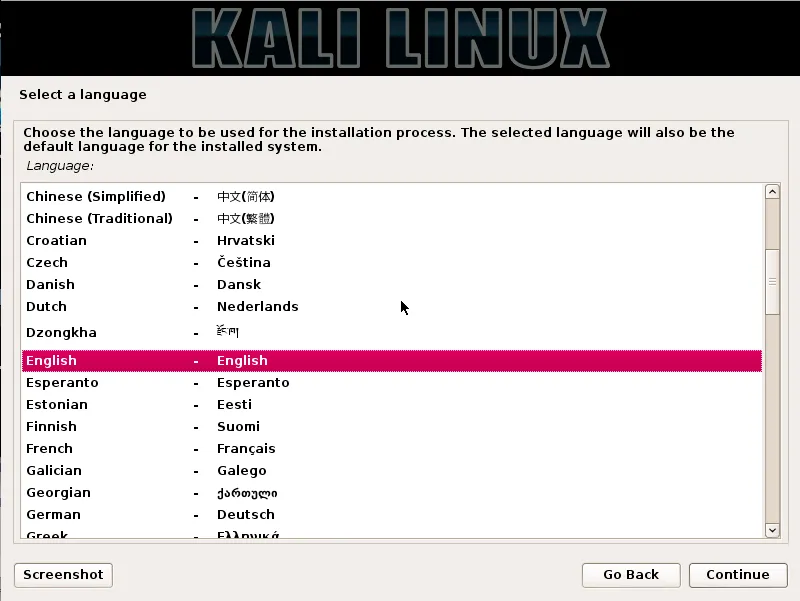
Крок 3. Виберіть своє місцезнаходження
Наступним кроком буде уточнення нашого географічного розташування. Потім натискаємо кнопку Продовжити.
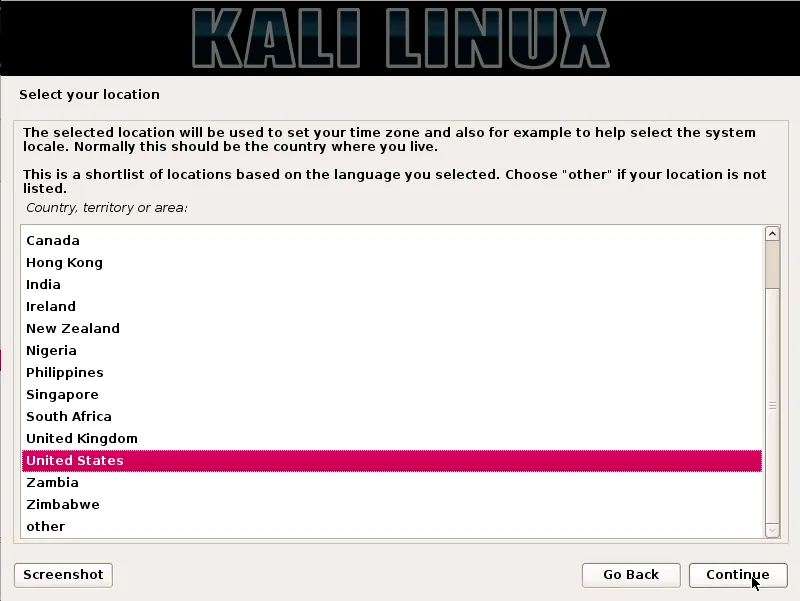
Крок 4: Налаштування мережі - Введіть ім'я хоста
На цьому кроці зображення копіюється на наш жорсткий диск, зондуються наші мережеві інтерфейси, а потім нам пропонується ввести ім'я хоста для системи. Натисніть на кнопку продовження після введення імені хоста.
У нашому прикладі ми взяли "kali" як своє ім'я хоста.
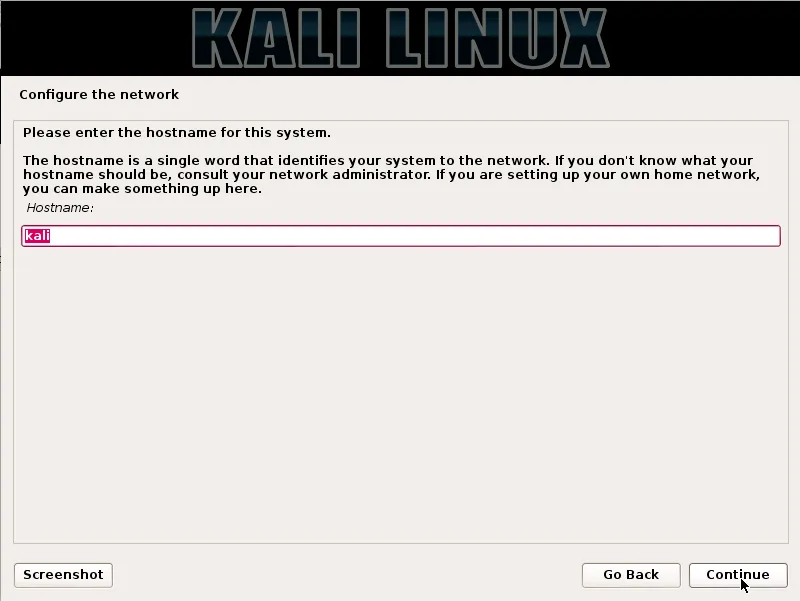
Крок 5: Налаштування мережі - Введіть доменне ім’я
За бажанням ми також можемо надати доменне ім’я для нашої системи, щоб мати змогу використовувати за замовчуванням.
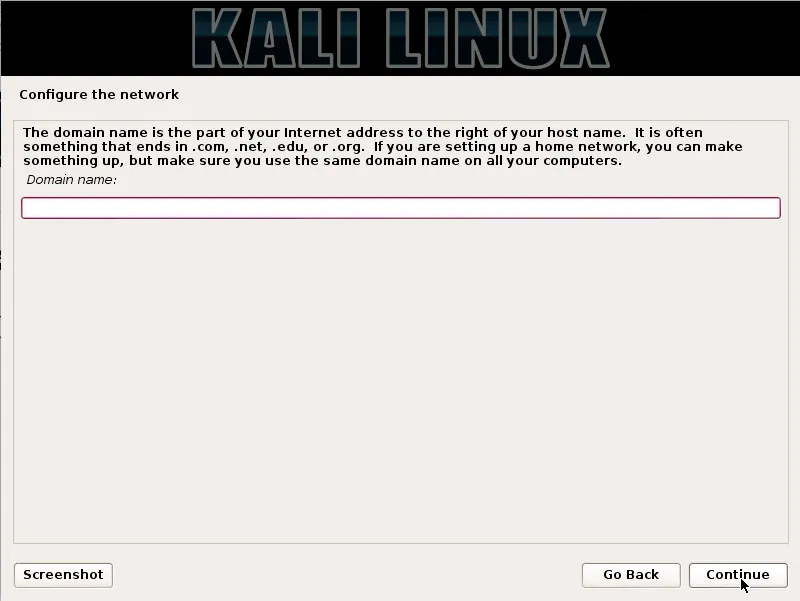
Крок 6: Налаштування облікового запису користувача
На наступному кроці нам потрібно буде вказати ім’я користувача для налаштування облікового запису користувача. Повне ім’я користувача - розумний вибір для цього поля.
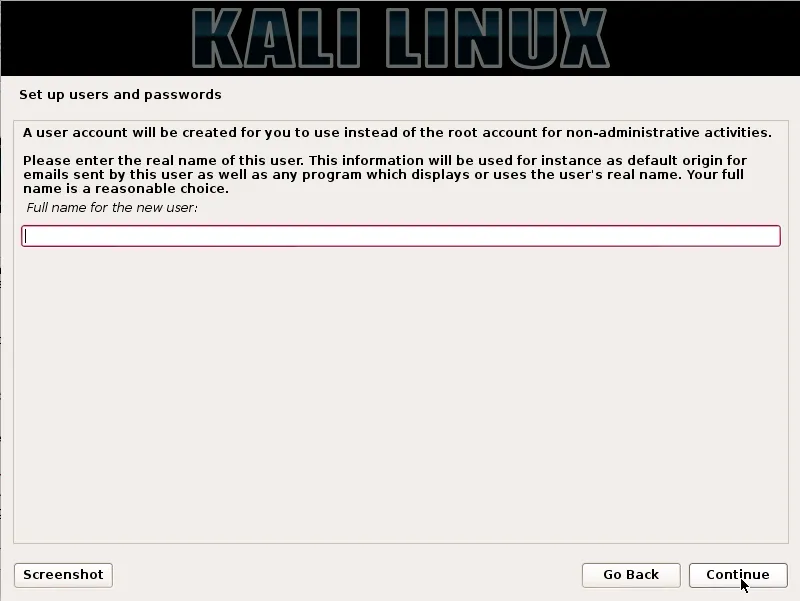
Крок 7: Установка ідентифікатора користувача
На основі імені користувача, передбаченого на попередньому кроці, буде створено ідентифікатор користувача за замовчуванням. Ми можемо змінити це пізніше з налаштувань, якщо нам це подобається.
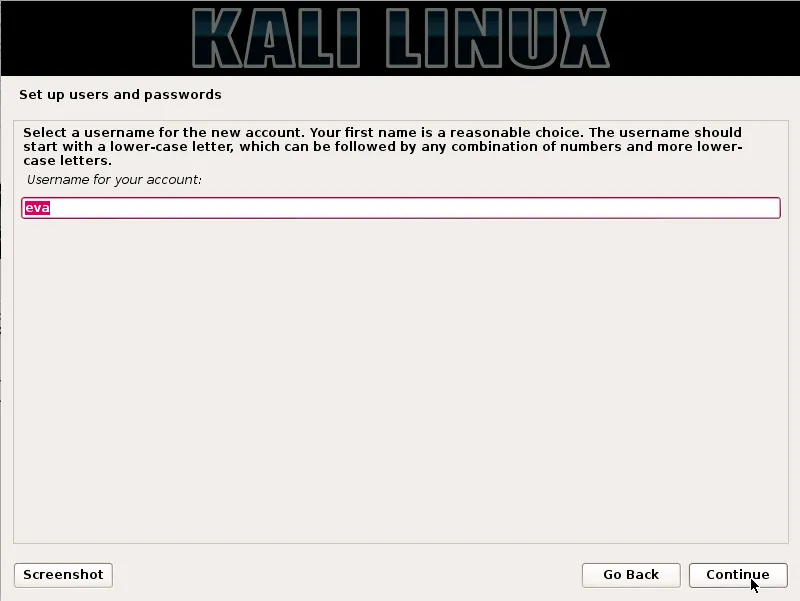
Крок 8: Налаштування годинника
Потім ми встановимо наш часовий пояс на цьому кроці.
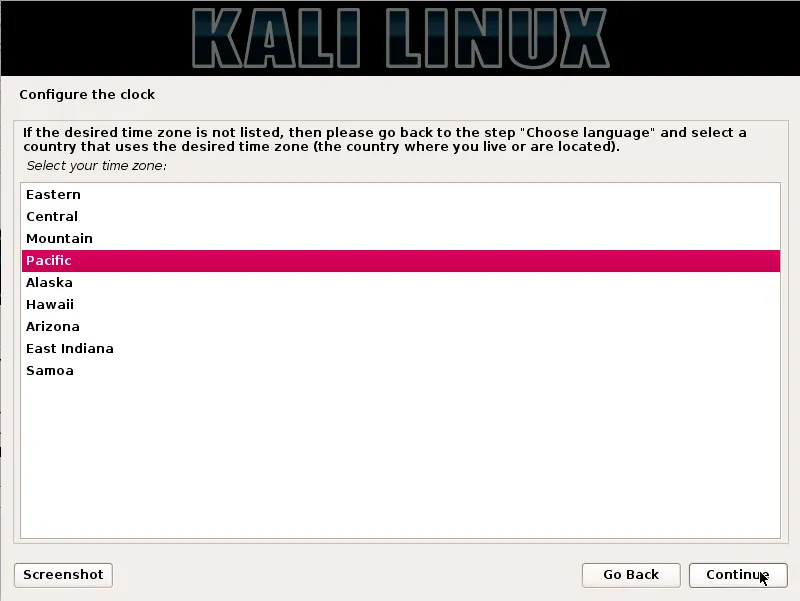
Крок 9: Спосіб розділення
На цьому кроці інсталятор перегляне та проаналізує наші диски та запропонує нам чотири варіанти, як показано на скріншоті нижче.
Для нашого прикладу ми будемо використовувати весь диск, отже, ми оберемо перший варіант.
Другий і третій варіант вимагають від нас налаштування LVM (логічний диспетчер томів), а четвертий варіант - Керівництво - може бути використаний досвідченими користувачами для ручного розділення, надаючи їм більш детальні параметри конфігурації.
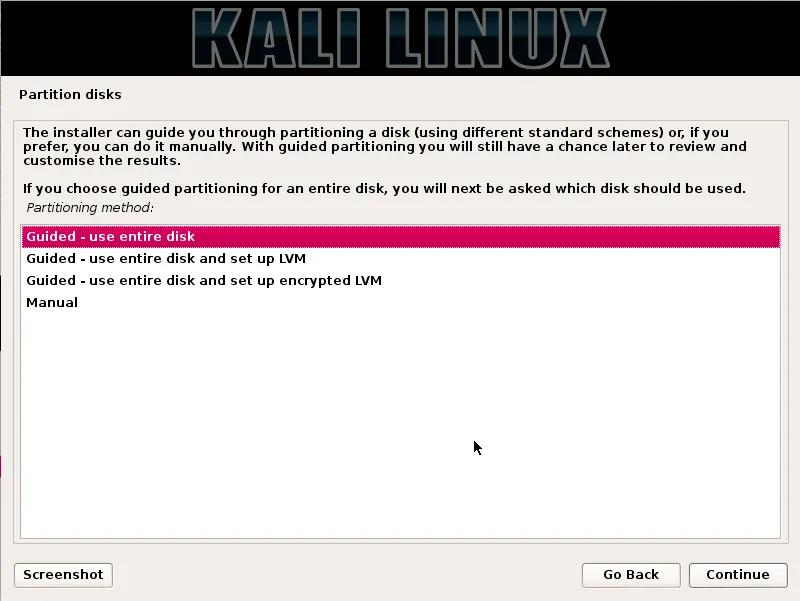
Крок 10: Розділові диски
Вибравши наш метод розділення, нам потрібно вибрати диск, на який буде розміщений розділ.
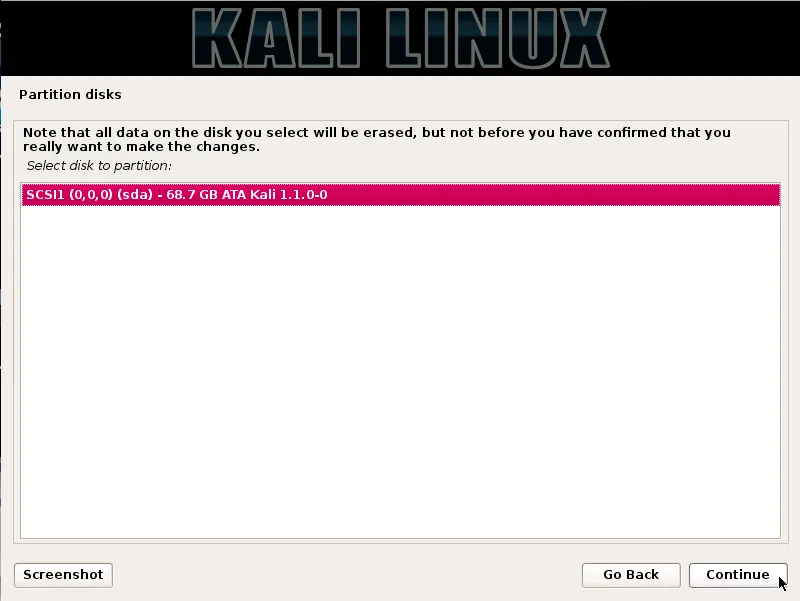
Крок 11: Схема розподілу
Виходячи з наших потреб, ми можемо або зберігати всі каталоги на одному диску, або вибрати окремі розділи для каталогів. Якщо ми не впевнені у варіантах, найбезпечніше перейти з опцією «Усі файли в одному розділі».
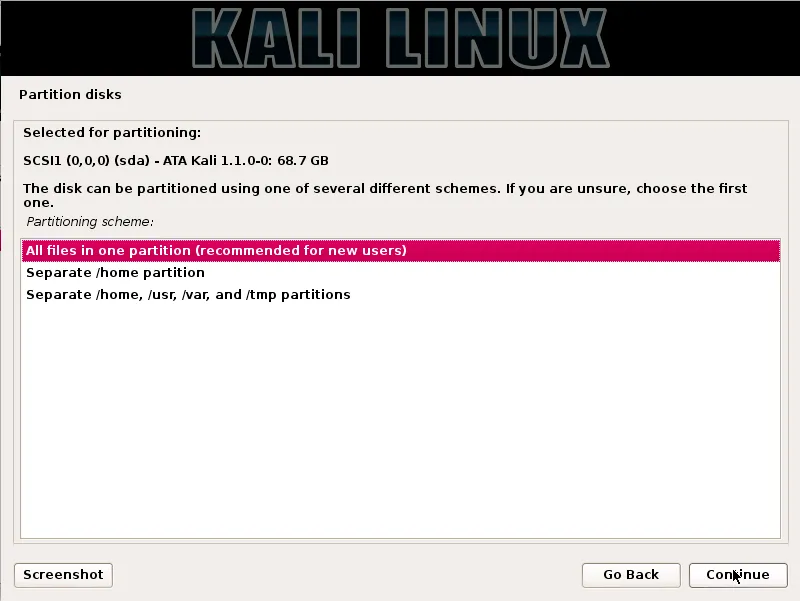
Крок 12: Перегляньте зміни
Це сторінка огляду, на якій ми можемо проаналізувати вибрані вами варіанти та перевірити останній раз, чи всі наші зміни конфігурації є правильними, оскільки після натискання кнопки «Продовжити» інсталятор приступить до роботи і будуть зроблені незворотні зміни. Тут ми вже майже закінчили нашу установку, оскільки основні кроки зроблені.
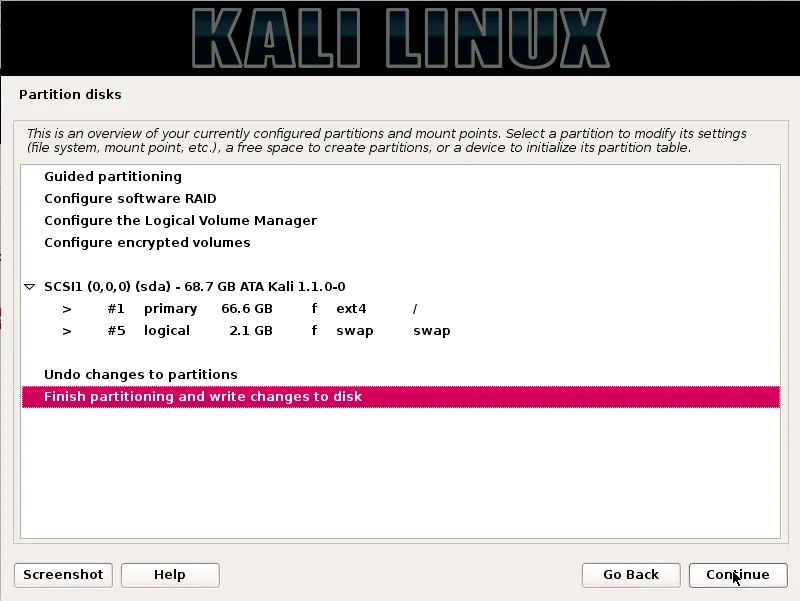
Крок 13: Налаштування диспетчера пакунків
На цьому кроці ми налаштуємо мережеві дзеркала і нам потрібно буде ввести інформацію про проксі, якщо така потрібна.
ПРИМІТКА: Вибір "Ні" на цьому екрані не дозволить нам встановлювати пакети з сховищ Kali

Крок 14: Встановіть GRUB
На цьому кроці нам буде запропоновано встановити GRUB.
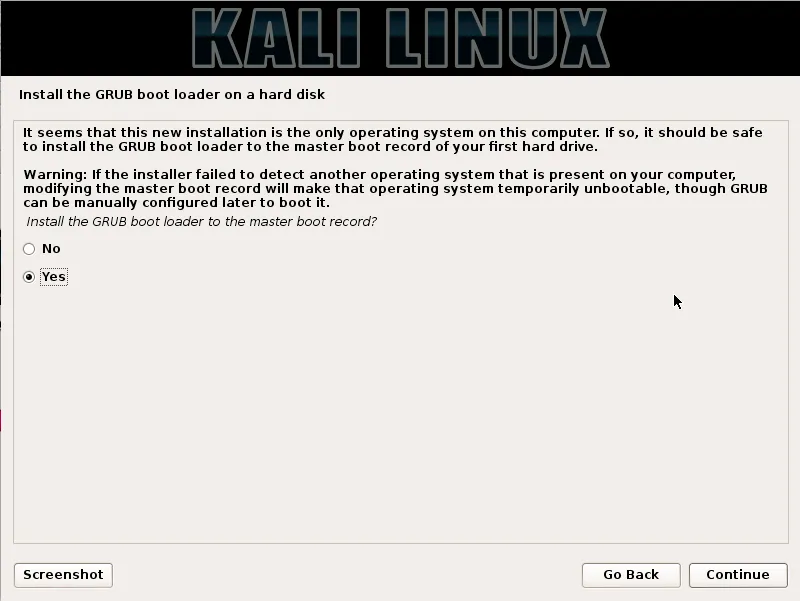
Крок 15: Установка Kali
Нарешті ми завершили встановлення Kali. Натисніть кнопку Продовжити, щоб перезавантажити систему в установку Kali.
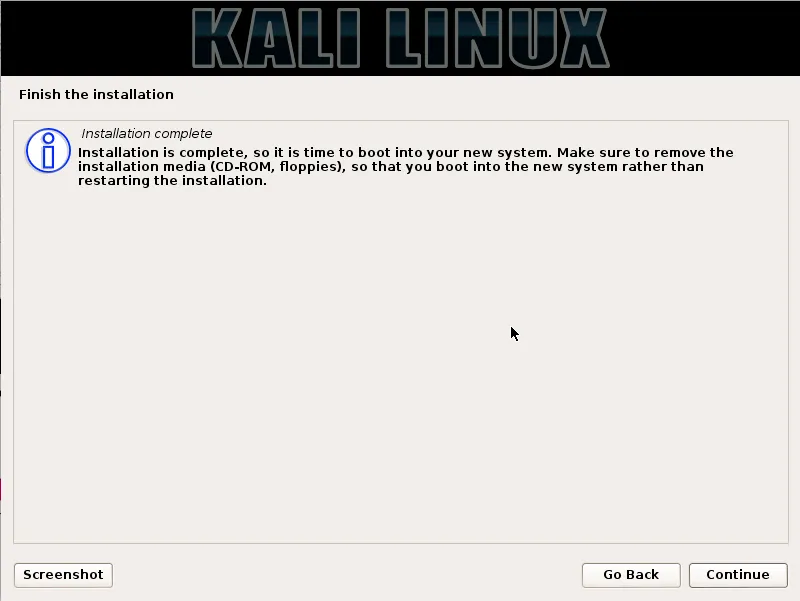
Тепер, коли ми завершили встановлення Kali Linux, настав час посидіти і насолодитися нашим новим дистрибутивом! Форуми користувачів завжди можна використовувати для отримання додаткової допомоги під час та після встановлення.
Рекомендовані статті
Це керівництво щодо встановлення Kali Linux. Тут ми обговорили кроки для встановлення Kali Linux та процедури Kali Linux. Ви також можете переглянути наступні статті, щоб дізнатися більше -
- Як встановити Bugzilla
- Покрокова установка Magento?
- Кроки для встановлення Fedora?
- Як встановити Drupal 8?
- Отримати IP-адресу в PHP
- Посібник з найпопулярніших операторів Linux
- Різні особливості версій Magento